La siguiente guía demuestra instrucciones paso a paso sobre cómo
transmitir HBO Max en Discord. Explica las reglas de intercambio de HBO Max y
Los métodos de intercambio de pantalla mientras describen los preparativos necesarios antes
Hora de inicio. Introducción
Pruebe AnyMiro para reflejar iPhone y Android a PC gratis a través de USB
& Wifi.
- Tiempo de respuesta rápido dentro de 10 ms y una velocidad de cuadro de 60 fps.
- Una experiencia visual impresionante sin diferencia de color.
- Mirroración de pantalla sin retraso y resolución 4K.
Deseas ver shows de HBO Max con amigos, aunque están en
Lugares distantes. Tus esfuerzos para transmitir la pantalla de tu computadora en Discord
Resulta en un rendimiento deficiente, junto con los apagones de video. Esto puede ser
muy molesto. El desafío del intercambio de pantalla ocurre con frecuencia a
Numerosos usuarios que permanecen inciertos al resolverlo. Esta guía
te mostrará
Cómo transmitir HBO Max en Discordsuavemente. No
Necesita ser un experto en tecnología. Simplemente siga los simples pasos y disfruta
transmitiendo con tus amigos en cualquier momento.
Todo lo que debes saber sobre Stream HBO Max en Discord
Varios puntos clave necesitan atención antes de compartir el contenido de HBO Max
a través de la discordia. Puede usar la función de compartir pantalla para transmitir HBO
Max pero sigue reglas específicas. El mejor enfoque de transmisión sigue
Reglas de la plataforma y se mantiene alejado de las complicaciones legales.
Aprenda más:HBO Max AirPlay no funciona [debe probar correcciones]
¿Puedes transmitir HBO Max en Discord?
La función de compartir pantalla incorporada permite a los usuarios transmitir contenido de HBO Max
a través de
Discordia. Puede mostrar el contenido de su pantalla a amigos compartiendo su
pantalla del canal de voz. Una suscripción activa de HBO Max
Permitirle acceder al contenido. Solo necesitas lanzar tu navegador
y HBO Max o abrir la aplicación para comenzar a compartir la pantalla a través de su
plataforma.
Descargo de responsabilidad antes de transmitir HBO Max - IMPORTANTE
Los usuarios no autorizados pueden violar las leyes de derechos de autor mediante la transmisión
HBO Max en Discord. Usar HBO Max requiere que cumplas con todas las reglas
y pautas del servicio. Mirando con amigos restos
agradable, pero debe respetar las reglas de los derechos de autor utilizando autorizados
plataformas para compartir contenido de medios con sus amigos.
Ahora, echemos un vistazo detallado a la guía paso a paso para la transmisión
HBO Max en Discord:
Paso 1. Apague la "Aceleración de hardware" en el navegador
- Abra su navegador web (como Chrome). Haga clic en el "⁝"
Tres puntos en la parte superior derecha. Ir a "Ajustes," entonces
Haga clic en "Sistema"A la izquierda. - Apague el interruptor para "Use la aceleración de hardware cuando esté disponible. " Esto ayuda a solucionar problemas de pantalla negra mientras se transmite.
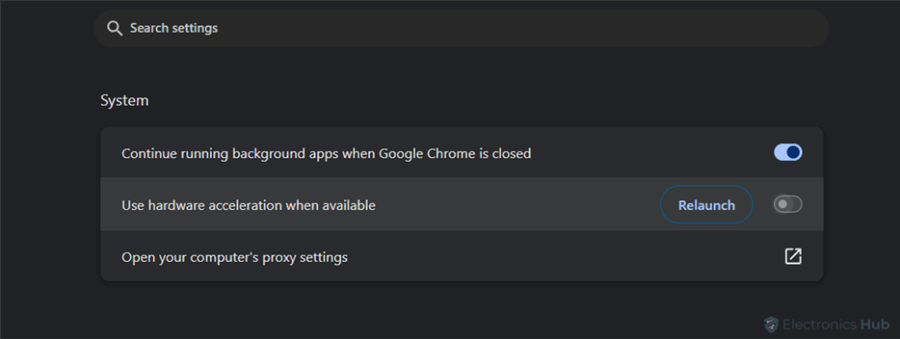
Desactivar el uso de la aceleración de hardware cuando esté disponible
Paso 2. Cambiar la configuración en Discord
- Abra la aplicación Discord. Haga clic en el "Ajustes" (engranaje
icono) en la parte inferior izquierda. Ir a "Voz y video"
bajo "Configuración de la aplicación. " - Desplácese a "Avanzado"Y apagar"Aceleración de hardware".
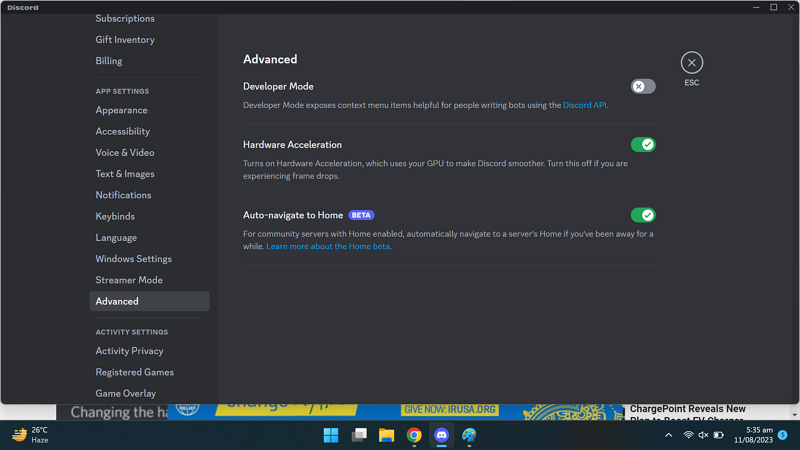
Desactivar la aceleración de hardware
- Entonces, ve a "Juegos registrados"Desde el menú izquierdo.
- Haga clic en "Añadirlo"Y seleccione su navegador, como
"Google Chrome".
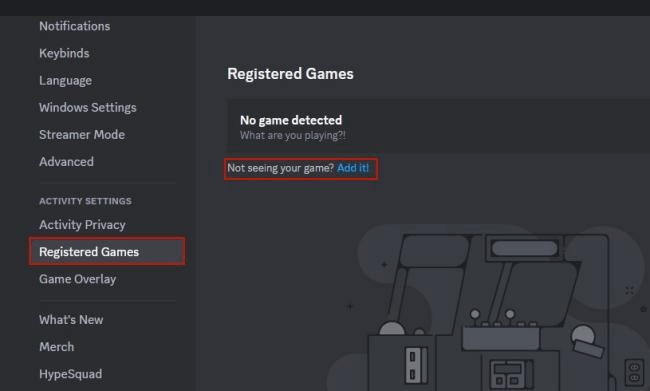
Seleccione Agregarlo
Paso 3.Vaya al sitio web de HBO Max e inicie sesión. Elija
Una película o programa que quieres ver. Mantenerlo abierto y detenido en el
navegador que agregó a Discord.
Paso 4. Compartir pantalla en un canal de voz
Abra Discord y únase a un servidor con un canal de voz. Ingrese la voz
canal y haga clic en el "Comparte tu pantallaIcono en el
abajo.
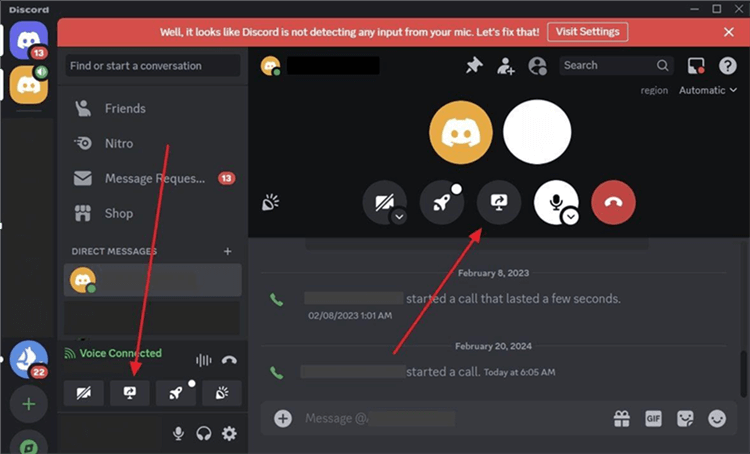
Haga clic en Compartir su pantalla
Seleccione su navegador (como Chrome) en la ventana Compartir de pantalla. Si
necesario, cambiar la configuración de calidad, luego haga clic en "Ir a vivir. "
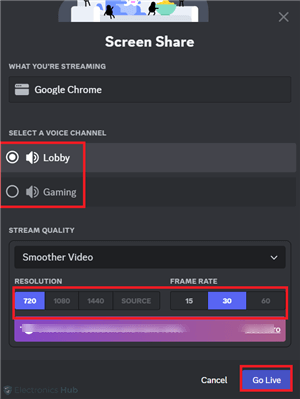
Elige ir a vivir
Consejo de bonificación. Cómo transmitir el juego de un teléfono móvil a Discord
Si quieres transmitir tus juegos móviles a discordia fácilmente,
AnyMiro es una gran herramienta.
Le ayuda a reflejar la pantalla de su teléfono a su PC con suave y claro
imágenes. Los usuarios de iPhone y Android pueden experimentar una transmisión de calidad 4K
sin demoras cuando se usa AnyMiro. La conexión estable permite diez
Horas de transmisión, lo que funciona muy bien para los jugadores. Esta solución
Sincroniza video y audio directos, asegurando un sonido e imagen óptimos
calidad.
Puedes guardar instantáneamente tus mejores momentos del juego durante el juego a través de
Grabación directa y captura de pantalla. Los usuarios pueden mostrar su
Contenido de pantalla directamente en OBS Studio y transmisión similar
Aplicaciones, incluidas Twitch y YouTube. Mientras se transmite,
debe activar la herramienta de dibujo en vivo interactivo para dibujar anotaciones
para el compromiso del espectador.
Características clave:
- Transmita sus juegos móviles por hasta 10 horas sin interrupciones o
caída de calidad. - Puede reflejar su teléfono a una PC con una conexión estable para
transmisión de juego largo. - Disfrute de una reflejo de pantalla afilado y transparente con una resolución 4K real y no
retraso. - Audio y video permanecen sincronizados, haciendo que su transmisión sea suave y divertida para
mirar. - Úselo con OBS o Twitch para compartir la pantalla de su juego de inmediato.
- Capture y guarde sus momentos de juego con un clic mientras
transmisión en vivo.
Estos son los simples pasos para usar AnyMiro para este propósito:
De iPhone a PC y Mac
Paso 1.Descarga gratuita y lanza AnyMiro
en tu computadora. Use un cable USB para conectar su iPhone o iPad a la
computadora.
Paso 2.En AnyMiro, haga clic en
el "iOS/iPados"opción.
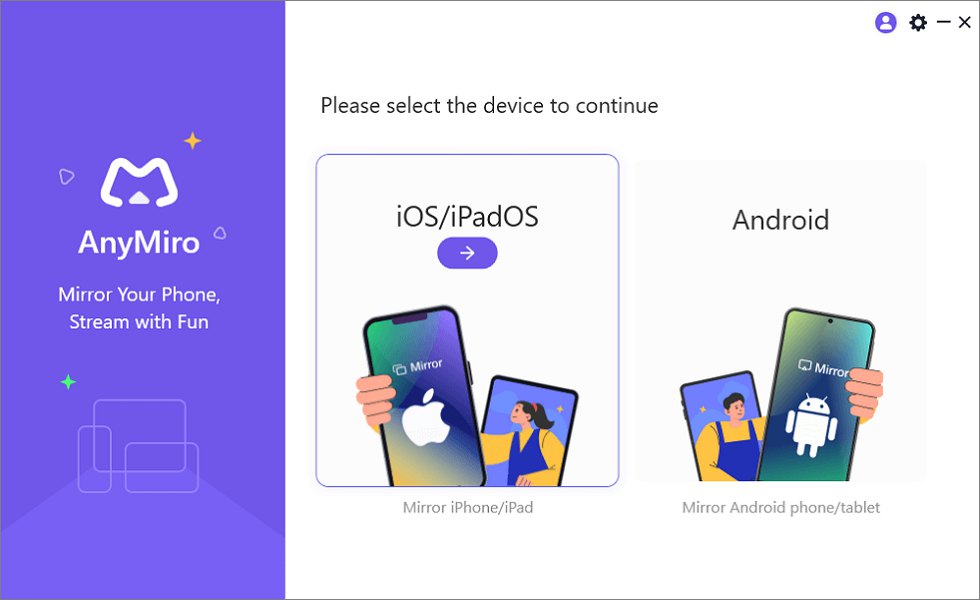
Reflejar iPhone a computadora
Paso 3.A continuación, haga clic en
"Conexión USB"para comenzar.
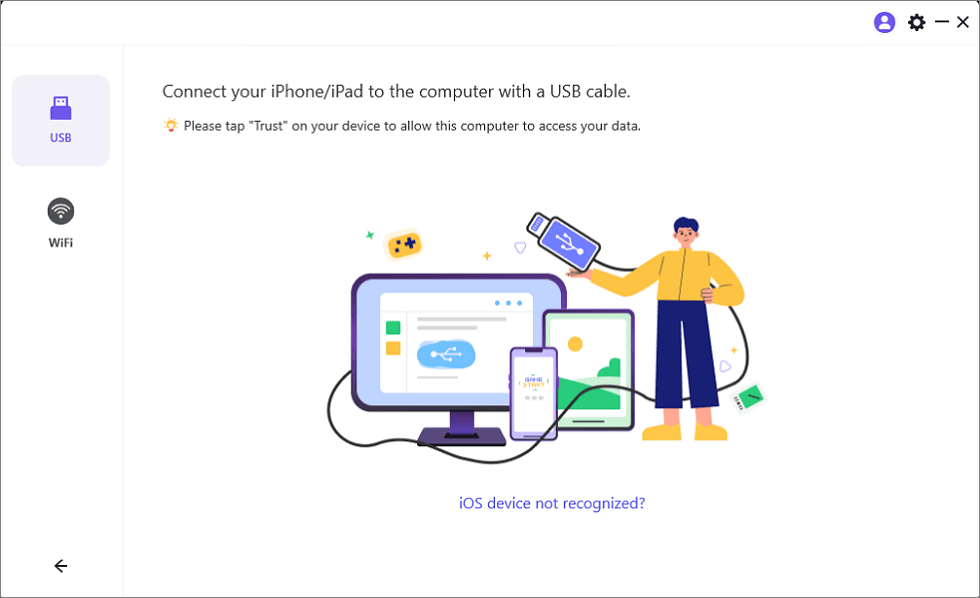
Conecte su iPhone/iPad con un cable USB
Paso 4.Aparecerá un mensaje en su iPhone o iPad.
Grifo"Confianza"Para confirmar la conexión.
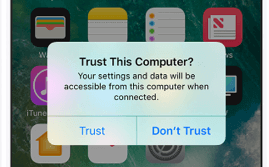
Confía en tu computadora en iPhone
Paso 5.Si se le solicita, ingrese su código de acceso. Tu iPhone
La pantalla comenzará a aparecer en su PC/Mac.
De Android a PC y Mac
Paso 1.Abra AnyMiro en su PC/Mac y seleccione
"Androide."
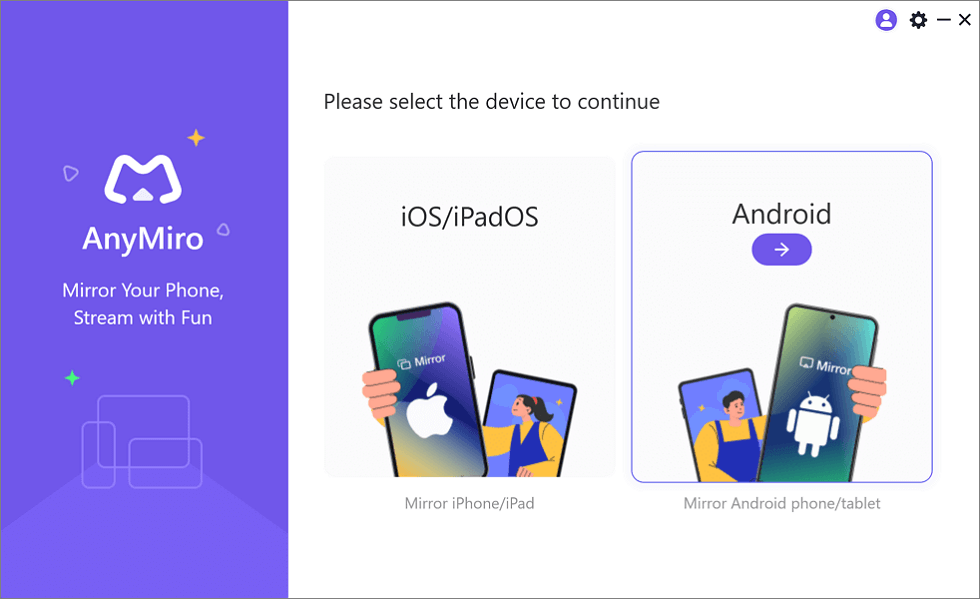
Mirror de Android a computadora
Paso 2.Hacer clic"Wi-Fi"a
Use el modo inalámbrico.
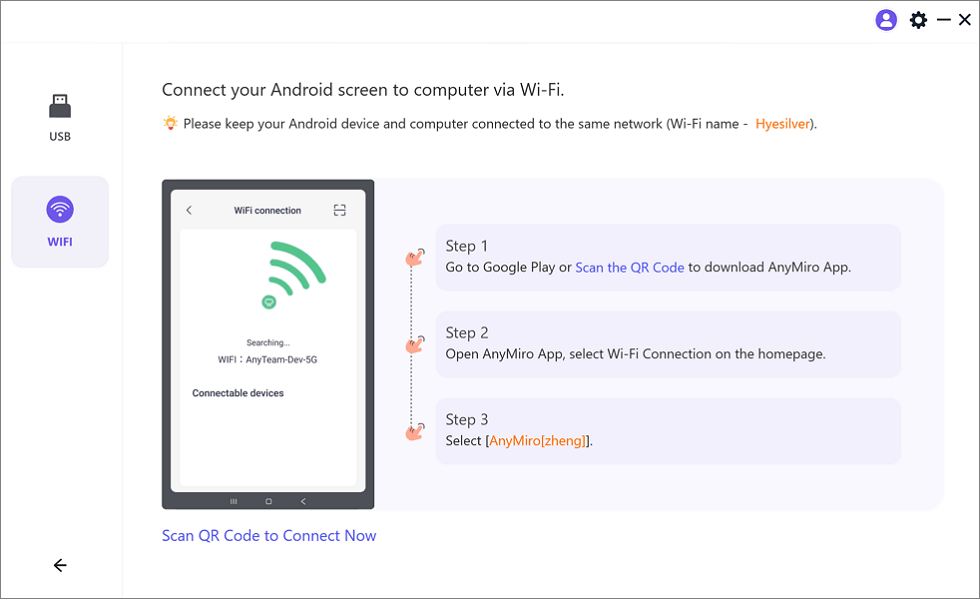
Refirre Android a computadora a través de WiFi
Paso 3.Instale la aplicación AnyMiro desde Google Play o
Escanee el código QR en su pantalla.
Paso 4.Inicie la aplicación y toque
"Conexión Wi-Fi".
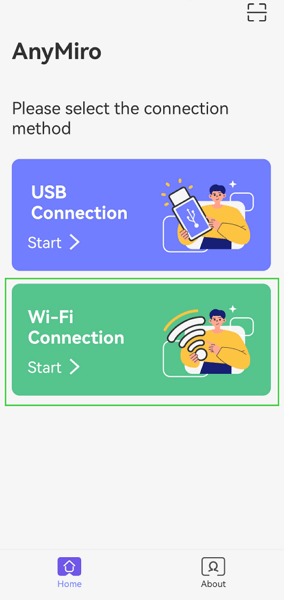
Seleccione el método de conexión
Paso 5.Elija el nombre de su PC de la lista. Tu teléfono
La pantalla ahora se reflejará.
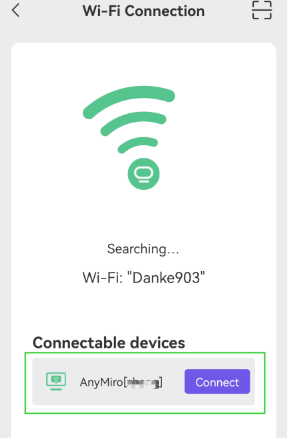
Seleccione su PC para acceder a Android desde la PC
Preguntas frecuentes en la transmisión HBO Max en Discord
¿Por qué HBO Max muestra una pantalla negra en Discord?
Una pantalla negra generalmente ocurre debido a la protección DRM. Para arreglarlo, girar
APAGADO ACELACIÓN DE HARDWARE en su navegador o intente usar una pantalla
Herramienta de reflejo como AnyMiro.
¿Puedo transmitir HBO Max desde mi teléfono en Discord?
Sí, pero es más fácil de una PC. Puedes usar AnyMiro para transmitir
HBO Max sin problemas de su móvil a Discord para reflejar su teléfono
pantalla.
¿Qué navegador funciona mejor para transmitir HBO Max en Discord?
Google Chrome y Microsoft Edge funcionan bien. Solo apague el hardware
Aceleración para evitar problemas de pantalla negra durante el intercambio de pantalla.
Palabras finales
Los usuarios de Discord pueden disfrutar viendo contenido de HBO Max en transmisión en vivo
sesiones con sus amigos. Comprender las configuraciones de transmisión para películas
o el contenido en vivo mejora su experiencia general de visualización en Discord.
Para lograr la mejor experiencia de video, elija su navegador con cuidado y
Apague la aceleración de hardware al ajustar su configuración de audio.
Los usuarios que usan teléfonos pueden lograr el éxito de la transmisión a través de la pantalla
Opciones de reflejo. Para un reflejo suave y de alta calidad, pruebe AnyMiro.
Proporciona intercambio de pantalla estable y video 4K claro y le permite
refleja fácilmente su Android y iPhone en su computadora. Excelente para
¡Transmisión, juegos o cualquier cosa que te guste ver juntos!
AnyMiro-Herramienta de reflejo de pantalla en tiempo real
Descarga gratuita AnyMiro para disfrutar de una pantalla rápida, estable y suave
experiencia de reflejo. Puedes reflejar para un mejor juego,
mirando videos o transmitiendo en vivo el contenido del teléfono móvil.
